編輯:Android手機綜合
當前的智能手機,對於大部分用戶而言雖然被普遍看作偏重娛樂性產品,但除上網、聽音樂、看視頻、玩游戲這些功能外,辦公處理也有相當大的應用空間。今天筆者在給大家帶來的就是Android平台上的四款辦公軟件的綜合評測。
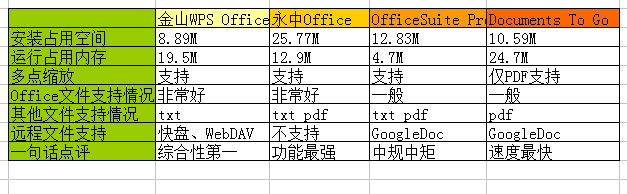
一、參評軟件
1.1、金山WPS Office
金山WPS Office一直有著中國第一辦公軟件之稱,而該公司也推出了對應Android的金山WPS 。本次評測使用的版本為4.0.1。
金山WPS的界面屬於比較清新的風格,進入程序後就用縮略圖的形式展示用戶打開過的文檔,可以左右滑動切換。在最上方也對應了最常用的文件操作功能,依次對應的是打開、新建、共享、刪除和互動,按鈕較大,在手機屏幕上操作完全不會有不適感。

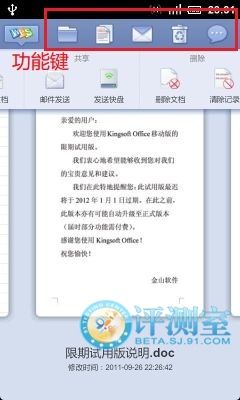
1.2、永中Office
永中Office和金山WPS差不多,也是一款優秀的國產辦公軟件。本次評測使用的版本是1.0.1593。
Yozo Office的主界面簡潔明了,支持新建三種文檔,另外還有打開文件和最近閱讀的功能。打開文件功能可以按平鋪或列表方式顯示,但是,不支持設置排序功能,默認是以最後修改時間排序的,使用上會造成一定的不便。
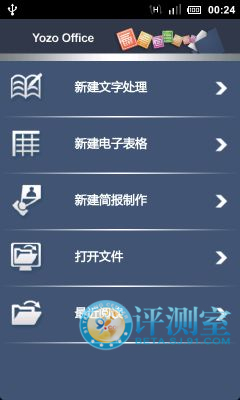
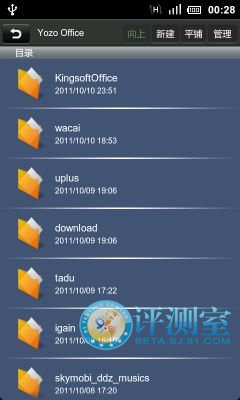
1.3、 OfficeSuite Pro
OfficeSuite這個軟件一直是移動平台上的一款比較優秀的辦公軟件,在Android上的最新版本是5.1.519。
OfficeSuite的主界面也比較簡單,包括了主要的近期文件、打開本地文件和遠程文件、新建文件和查找等功能。打開文件時,查找、排序和篩選功能很全面,用戶尋找要打開的文件也會更方便。
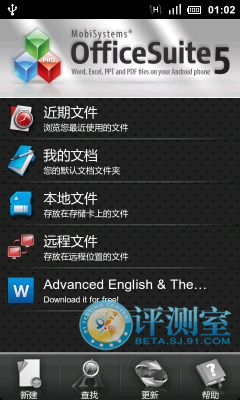
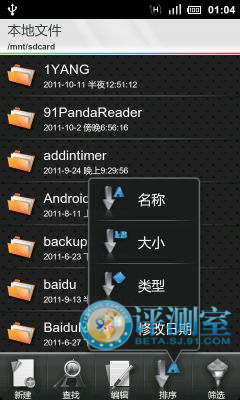
1.4、Documents To Go
Documents To Go可以說是世界范圍內使用最廣泛的移動辦公軟件之一了,歷史悠久。本次使用的版本是3.003(961)。
Documents To Go的主界面風格與OfficeSuite比較相似,包括打開最近文件、本地文件以及新建文件的功能。打開文件時缺少了設置排序的功能,不過默認是按文件名排序,符合大部分用戶的使用習慣。
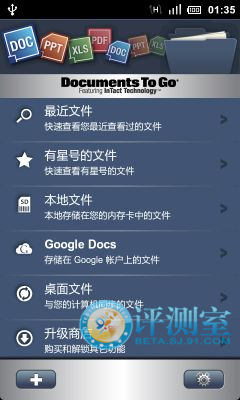
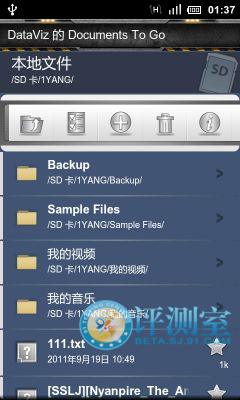
二、文檔格式支持
2.1、金山WPS Office
金山WPS完美支持多種文檔格式如: doc、docx、wps、xls、xlsx、et、ppt、dps、pptx和txt文檔的查看及編輯。筆者在這裡選用常用的四種文件格式做測試——doc、xls、ppt和txt。
2.1.1 doc格式支持
對圖文混排的支持還是很好的,字體的格式還原度也很高,只是因為手機上沒有內置電腦上那麼豐富的字體,所以文字都只是按Android設備中的默認字體來顯示的。多點觸摸完美支持,縮放效果也很流暢。另外編輯功能較強,具有像加粗、斜體、對齊方式、頁面設置等功能,可以滿足在手機上簡單編輯一下文檔的需求。

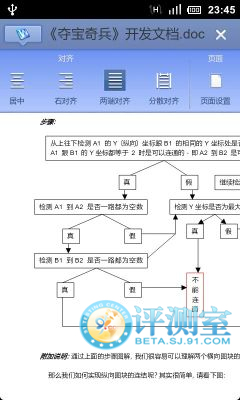
2.1.2 xls或xlsx文件支持
顯示效果也理想,測試一些簡單的公式都能得到很好的支持。對於ppt或ppts文件,顯示效果理想,但編輯功能只能修改其中的文字內容,偏弱了。另外ppt具備了播放功能,可以進行全屏演示。
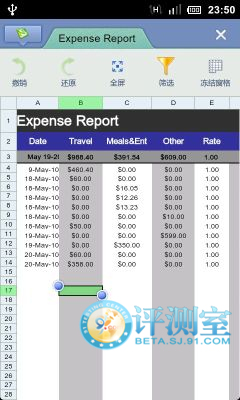
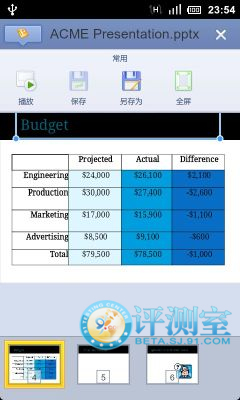
2.1.3 TXT格式支持
金山WPS對TXT的支持相當的好,支持多種編碼的txt文件,單就此功能來說,已經超過不少的專門的txt編輯軟件了。Txt編輯後可以仍保存為txt格式,也可以保存為doc格式。
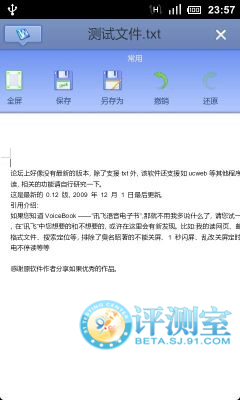
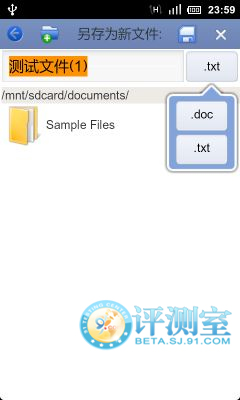
小結:
總體來說就對各種格式的支持度來說,金山WPS可謂相當高了,打開速度較快,顯示效果好,僅是在文檔的編輯功能上顯得比較單薄。
2.2、永中Office
永中手機Office支持文字處理、電子表格、簡報制作三大應用,可直接打開Word、Excel、PowerPoint等Office文件,並支持常用的編輯操作並予以保存。
2.2.1 DOC文件支持
打開doc文件,顯示很完美,閱讀時支持多點觸摸,只是縮放時的流暢性稍差一點。永中Office的編輯功能非常的全面,但相對的,很多操作菜單都很小,如果手機屏幕不夠大,點擊這些小菜單會有些困難。
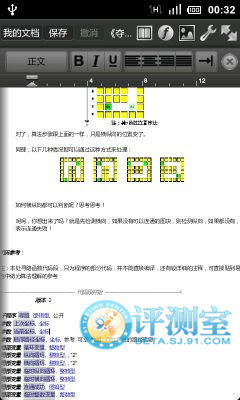
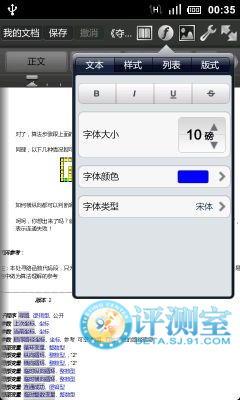
2.2.2 XLS文件支持
打開也很完美,多點縮放仍然不夠流暢,編輯功能和打開doc時差不多,豐富多樣,三個字——很強大。
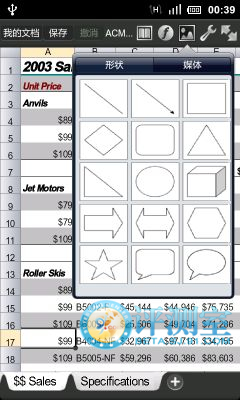
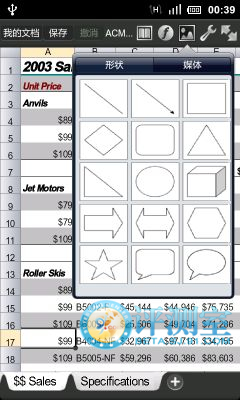
2.2.3 PPT支持
在打開PPT文件時,所花費的時間較長,打開後系統自動切換成橫屏顯示了,而且無法切換回豎屏,看來永中Office是不支持豎屏編輯PPT文件的。
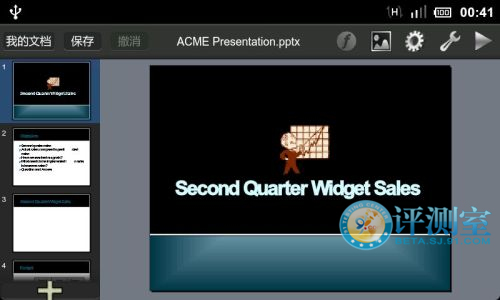
打開文件雖然所花時間較長,但它支持的功能可真夠豐富的——切換、版式、設計和動畫等,另外ppt上的各個元素的效果都能單獨修改。操作上讓人覺得不像是在使用一個手機軟件,更感覺是在使用pc上的軟件。
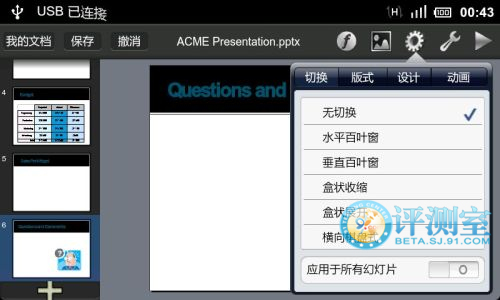
2.2.4 TXT和PDF格式支持
永中Office除了支持常用的三種文檔外,也是支持txt的,當編輯txt時它是使用的一個純粹的文本文件編輯器,沒有多余的功能。支持閱讀 PDF文件,只是功能非常簡單,只有放大和縮小兩個功能,文件載入的速度也相對慢,縮放效果比較差,閱讀PDF還是建議使用其他更好用的軟件。
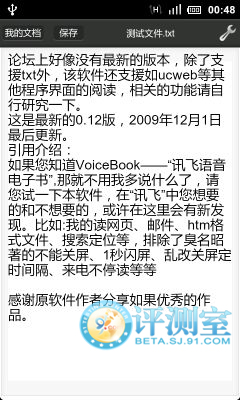
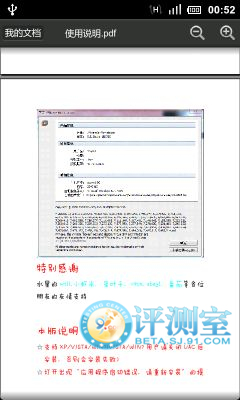
小結:
永中Office主流文檔文件的查看功能做得很理想,編輯功能也非常強大,但它也對配置要求更高,硬件不夠強時,操作起來速度偏慢。
2.3、OfficeSuite Pro
OfficeSuite支持查看Microsoft Word (DOC, DOCX), Excel (XLS, XLSX), PowerPoint (PPT, PPTX, PPS, PPSX) 及 Adobe PDF文件。 2.3.1 DOC文件支持對於doc文件,OfficeSuite還是用來查看文字類的文檔比較好,支持多點觸摸,縮放也很流暢,它顯示的時候文字是自動換行的,不像前面兩款的整頁顯示風格。另外,有些圖表等元素是無法正常顯示。編輯功能除了下方工具欄外,還可以通過菜單鍵調用,支持的功能也比較多樣。
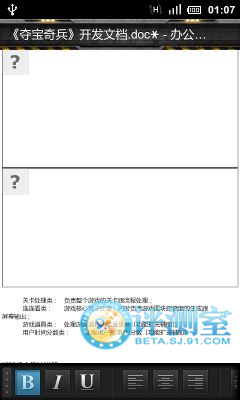
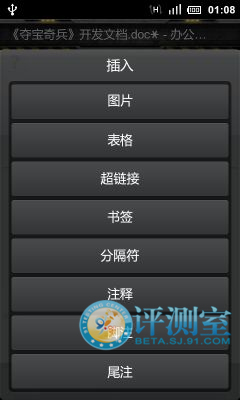
2.3.2 XLS文件支持
Xls文件顯示效果理想,只是要顯示圖表需要點擊相應的按鈕然後打開新的界面單獨顯示,基本不會影響閱讀。另外,多點縮放流暢,對Excel裡的公式支持也較好。
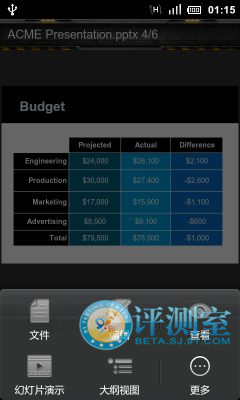
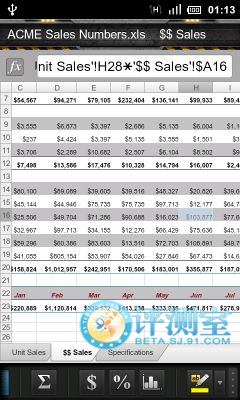
2.3.3 PPT支持
PPT文件的打開速度,較前面介紹的兩個軟件有所提高,編輯等功能需要使用菜單鍵來調出,編輯功能顯得十分簡單。另外它也支持全屏演示。
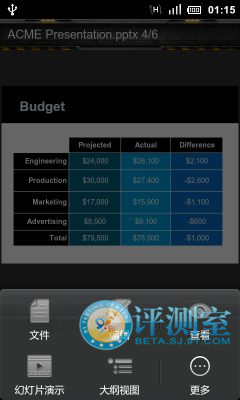
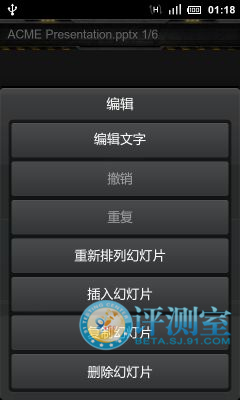
2.3.4 TXT和PDF格式支持
TXT文件的閱讀和編輯也有不錯的支持。支持PDF閱讀,多點縮放的速度比較快,放大後顯示效果也不會模糊,很清晰,如果只是作為一個簡單的PDF閱讀器,基本算合格了。

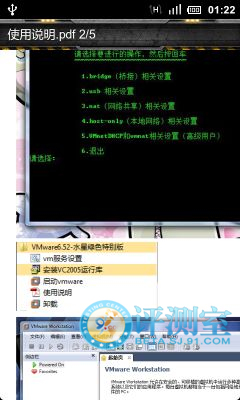
2.4、Documents To Go 2.4.1
XLS文件支持 Xls文件顯示效果比較理想,切換工作表或圖表比較麻煩,只能在菜單裡的視圖中去操作,其他還有不少功能同樣的都需要按菜單鍵後,再點擊好幾級菜單才能選擇到。
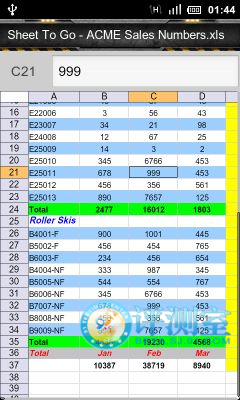
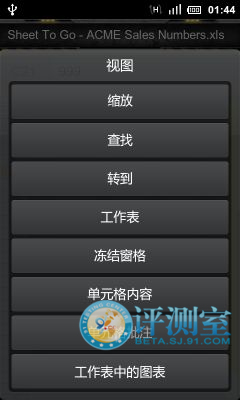
4.4.2 PPT格式支持
其他幾個軟件載入ppt文件的時候,總有一小段時間的等待,惟有Documents To Go,載入幾乎就一瞬間的事,而且ppt顯示出來的效果也非常好,各種元素齊全。編輯功能比較薄弱,就只支持修改文字和幻燈片刪除與排序。幻燈片的切換速度非常快速,只是有一個很大的遺憾,不支持全屏播放。
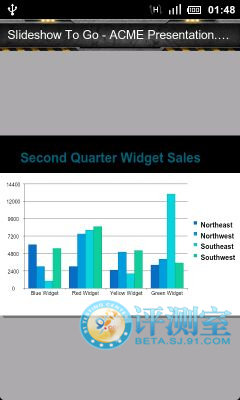
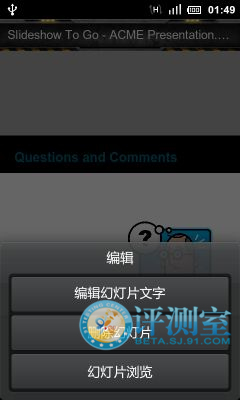
4.4.3 PDF格式支持
該軟件不支持TXT文件,但支持PDF閱讀,在doc、xls和ppt都不支持多點的情況下,閱讀PDF時居然支持。多點縮放時效果很流暢,且速度快於OfficeSuite,已經不輸出一些專業的PDF軟件了,這也算是Documents To Go的一個驚喜的地方了吧。
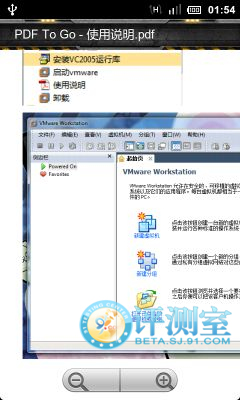
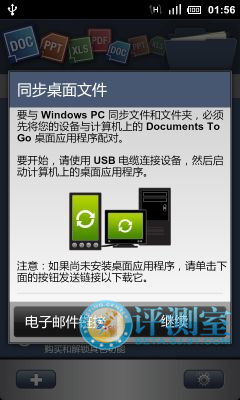
小結:
Documents To Go應對比較復雜的、擁有元素比較多的文檔文件還是有點吃力,但它有個最大的優點就是打開文檔的速度都非常快,四款軟件中最快的就屬它了。
三、特色功能和不足
3.1、金山WPS Office
金山WPS結合了金山的快盤雲存儲服務,同時也支持其他WebDAV服務器,方便用戶打開網盤裡保存的文件。另外除了從各個文件管理器裡直接打開文檔文件外,金山WPS本身也自帶的了一個文件資源浏覽器,可以打開手機上任何目錄的文檔文件。
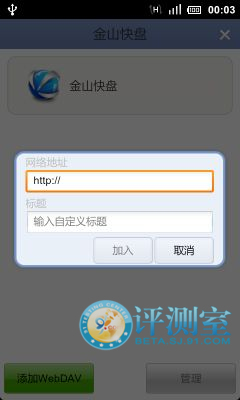
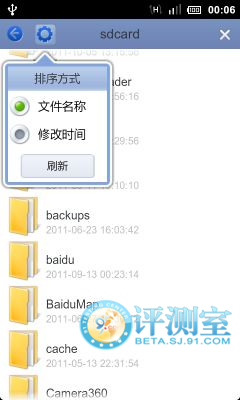
3.2、永中Office
Yozo Office的主界面簡潔明了,支持新建三種文檔,另外還有打開文件和最近閱讀的功能。打開文件功能可以按平鋪或列表方式顯示,但是,不支持設置排序功能,默認是以最後修改時間排序的,使用上會造成一定的不便。
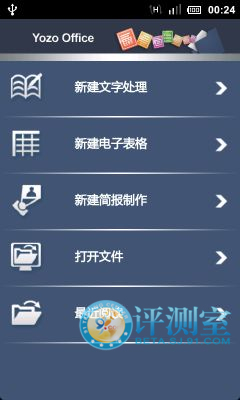
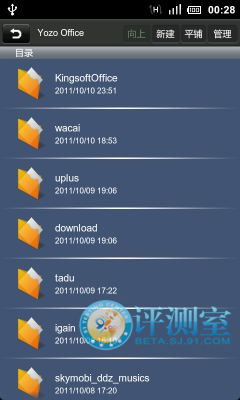
3.3、OfficeSuite Pro
界面上顯示支持遠程文件功能,其實它支持的就是GoogleDoc,基於大家都明白的原因,這個服務我們是使用不上的,所以就不做敘述了。
3.4、Documents To Go
對於Doc文件,和OfficeSuite同命相憐啊,流程圖表格這些東西無法顯示,文字部分也都是自動換行顯示的。另外,不支持多點縮放,想要縮放文檔只能通過點擊下方的縮小和放大按鈕了。它的編輯功能也是最簡單的,可以修改的元素很少,另外補充一下,文字格式裡使用了斜體的部分沒有被正常顯示。
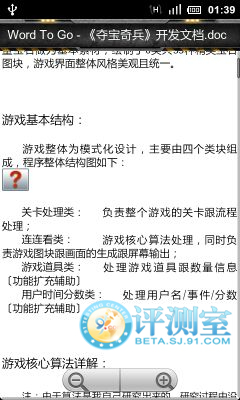
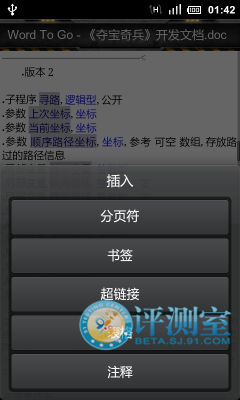
Documents To Go也擁有我們用不了的打開遠程GoogleDoc文件的功能,另外還有一個同步桌面文件的功能,可以與windows同步文件和文件夾。
四、內存占用
4.1、金山WPS Office
全新安裝該軟件需要占用8.89M的空間(全部安裝到手機內存裡的占用),而使用過程中實際占用的有效內存是19.5M。
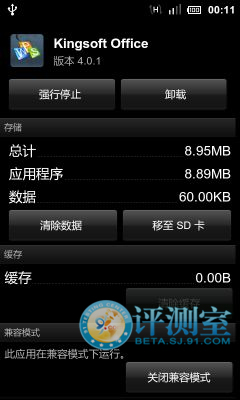

4.2、永中Office
全新安裝永中Office占用的空間是25.77M,運行時占用的有效內存為12.9M,控制得比較優秀,當然實際打開一個文件後,內存占用還會上升。
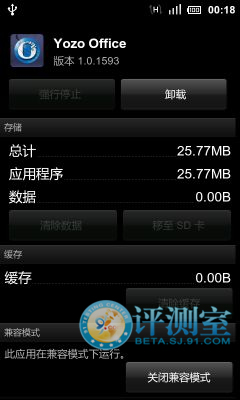

4.3、OfficeSuite Pro
OfficeSuite全新安裝需要占用空間12.83MB,它運行在後台時的方式與其他程序不同,所以系統面板這個軟件無法獲取其運行時所占用內存。用內置的程序管理查看,它在後台運行時只占用4.7MB內存。
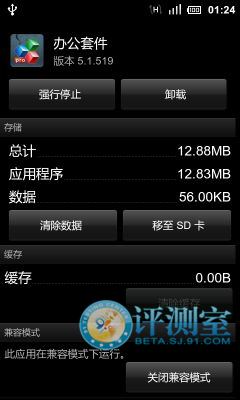
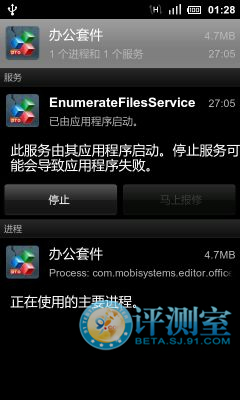
4.4、 Documents To Go
Documents To Go全新安裝需要占用空間10.59MB,運行時占用的有效內存為24.7M。
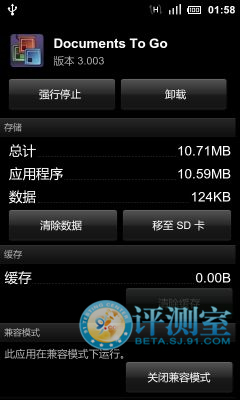

五、總結對比
通過對比得到如下表的結果:
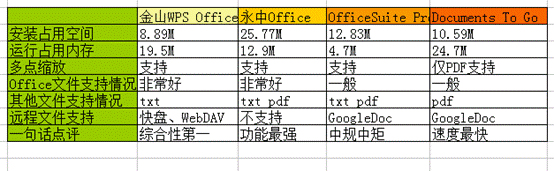
通過兩款國產軟件和兩款國外軟件的對比,大家可以看到國產軟件做得已經非常出色了。對於想要獲得更類似PC體驗(像PC一樣查看和編輯文檔文件)的,建議使用金山WPS Office或永中Office,強烈推薦金山WPS,其中永中Office相對更適合中高端平板。而如果只是需要查看和修改一些簡單的文檔,可以選擇 OfficeSuite Pro或Documents To Go,它們的性能優化較好,打開文件的速度要快很多。
原文地址:http://beta.sj.91.com/news/10102011/231024781_1.shtml
 刷機精靈中興V970官方恢復教程
刷機精靈中興V970官方恢復教程
刷機使用說明 •教程分兩步,首先恢復官方Recovery,其次刷入官方包 •恢復官方Recovery的原因在於,部分手機已第三方刷
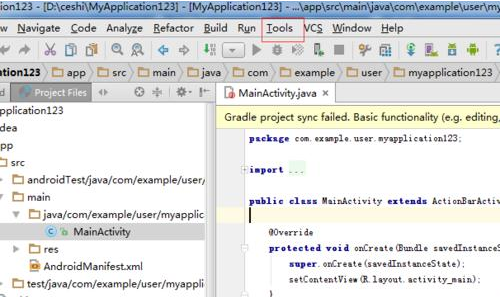 如何解決Android studio生成javadoc文件亂碼
如何解決Android studio生成javadoc文件亂碼
1、在Android studio中進行打開一個項目的文件之後,然後進行點擊Android stuio中菜單中的“tools”的選
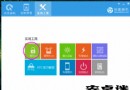 三星S4一鍵Root教程
三星S4一鍵Root教程
三星Galaxy s4入手一段時間了,那麼怎麼獲取它的Root權限呢?小編親測三星s4一鍵Root總結成這篇完整的教程,root步驟和root軟件都有詳
 OPPO R7plus拍照聲音怎麼關閉
OPPO R7plus拍照聲音怎麼關閉
進入R7Plus相機後點擊右下角五圓進入,點擊下方【齒輪】進入相機設置,關閉【快門聲音】右邊按鈕即可。(如下圖)